修改单元格内容
编辑教程修改单元格内容
在使用IntelliJ IDEA数据编辑器的过程中,您可以修改表格单元格中的值,并在适当的情况下上传文件。
要开始编辑值或上传文件,请执行以下操作之一:
| 双击相应的表格单元格。 | |
|---|---|
| 右键单击该单元格,然后从上下文菜单中选择“编辑(Edit)”或“编辑最大化(Edit Maximized)”。 | |
| 选择单元格,然后按F2或Shift+Enter。在后一种情况下,单元格将被最大化。 | |
| 选择单元格并开始输入。请注意,在这种情况下,初始单元格内容将立即被删除,并被替换为键入的值。 |
在编辑模式下,您可以: |修改单元格中的值。要开始新行,请使用Ctrl+Enter。要输入值,请按Enter。要恢复初始值并退出编辑模式,请按Escape。

| 使用值完成。按Ctrl+Space打开建议列表。该列表包含当前列中与您的输入相匹配的值。 | |
|---|---|
| 如果您需要更多编辑空间,请最大化单元格。要做到这一点,请按Ctrl+Shift+Alt+M,或右键单击单元格并选择“最大化(Maximize)”。在最大化单元格中工作时,使用Enter开始新行并使用Ctrl+Enter来输入值。要恢复初始值并退出编辑模式,请按Escape。 |

| 将文件上传到字段中(例如,用新文件替换现有文件)。为此,请右键单击该单元格并选择“加载文件(Load File)”。然后在打开的对话框中选择必要的文件。如果某个字段可以包含文本,则可以使用此函数将文本文件的内容插入到该字段中。 | |
|---|---|
| 将当前值替换为默认值或null(如果适用)。为此,请右键单击该单元格,然后选择“设置默认(Set DEFAULT)”或“设置空值(Set NULL)”。 | |
| 使用其中一种支持的语言(例如:SQL,HTML或XML)将单元格中的值编辑为片段。为此,请右键单击单元格,选择“编辑为(Edit As)”并选择语言。因此,您可以获得所选语言的编码帮助。 |
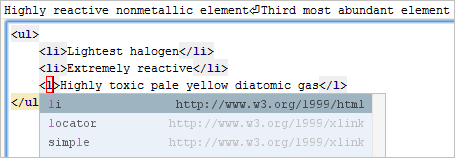
要完成此任务,您可能需要提交更改。
一次修改多个单元格中的值
您可以一次修改多个单元格中的值:
| 选择感兴趣的一个或多个范围。 | |
|---|---|
| 开始编辑该值:从上下文菜单中选择“编辑(Edit)”,按F2或直接开始输入。只有当这些单元格可以包含相同的值时,这些更改才会应用于所有选定的单元格。 | |
| 要输入值,请按Enter。要取消编辑,请按Escape。 | |
| 要完成此任务,您可能需要提交更改。 |
Mos固件,小电视必刷固件
ES6 教程
Vue.js 教程
JSON 教程
jQuery 教程
HTML 教程
HTML 5 教程
CSS 教程
CSS3 教程
JavaScript 教程
DHTML 教程
JSON在线格式化工具
JS在线运行
JSON解析格式化
jsfiddle中国国内版本
JS代码在线运行
PHP代码在线运行
Java代码在线运行
C语言代码在线运行
C++代码在线运行
Python代码在线运行
Go语言代码在线运行
C#代码在线运行
JSRUN闪电教程系统是国内最先开创的教程维护系统, 所有工程师都可以参与共同维护的闪电教程,让知识的积累变得统一完整、自成体系。
大家可以一起参与进共编,让零散的知识点帮助更多的人。
X
选择支付方式:


立即支付

¥
9.99
无法付款,请点击这里
金额: 0 元
备注:
转账时请填写正确的金额和备注信息,到账由人工处理,可能需要较长时间
备注:
转账时请填写正确的金额和备注信息,到账由人工处理,可能需要较长时间
如有疑问请联系QQ:565830900
正在生成二维码, 此过程可能需要15秒钟
